
ブックライブ(BookLive!)の支払い方法を徹底解説!注意点やお得な利用方法も紹介!
この記事ではアフィリエイト広告を利用しています。

ブックライブは、スマートフォンやPCで電子書籍を読めるサービスです。「使いやすい電子書籍ストアNo.1」に選ばれるなど、使いやすさに定評があります。
そんなブックライブで電子書籍を購入するとき、「いま自分が使っている決済サービスで本を買いたい」と思う方が多いはず。
この記事では、ブックライブで使える決済方法を徹底解説!もちろん、クレジットカードを持っていない方や、家族に内緒で購入したい方でも使える決済サービスもご紹介します。
さらに、書籍を購入するときの注意点や、お得に書籍を買える方法、書籍購入時の操作方法など、ブックライブを利用するなら知っておきたい情報を詰め込んでいます。分かりやすく解説しますので、ぜひ参考にしてください。
目次
ブックライブ(BookLive!)の支払い方法【9種類】をすべて紹介!

ブックライブでは、9種類の方法で電子書籍を購入できます。決済方法が豊富なので、あなたに合う購入手段が必ず見つかるはずです。
支払い方法は、以下の通りです。次の項目から、1つずつ解説していきます。
| クレジットカード | ・VISA・MASTER・American Express・JCB・Diners Club |
|---|---|
| スマホ決済 | ・LINE Pay・PayPay・楽天pay・メルペイ |
| 後払い | ・paidy |
| キャリア決済 | ・spモード:コンテンツ決済サービス(spモード決済)・d払い・auかんたん決済(au / UQ mobile)・ソフトバンク・ワイモバイルまとめて支払い |
| ポイント | ・Tポイント |
| ブックライブポイント | ・ブックライブで発行されるポイント |
| 電子マネー・おサイフケータイ | ・WebMoney・BitCash・モバイルSuica・楽天Edy・Google Pay |
| ブックライブプリペイドカード | ・5,000pt・3,000pt・2,000pt・1,000pt |
| 店頭決済サービス | ・三省堂書店 店頭決済サービス |
クレジットカード
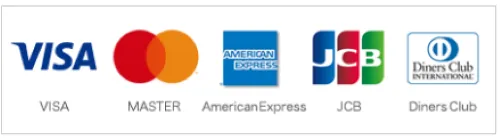
ブックライブでは、国内で発行されたクレジットカードを利用できます。
対応しているのは、下記の5種類。
- VISA
- MASTER
- American Express
- JCB
- Diners Club
クレジットカードを支払い方法に登録すると、購入予約や新刊オート購入が利用できます。購入のたびにカード番号を入力する必要がないため、手軽に電子書籍を購入したい方におすすめです。
スマホ決済
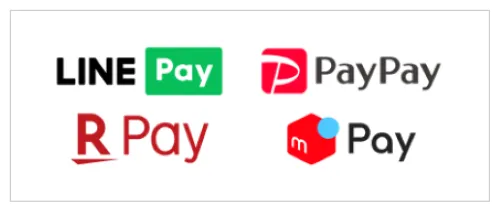
ブックライブでは、下記4種類の電子マネーを利用できます。
- LINE Pay
- PayPay
- 楽天pay
- メルペイ
PayPayや楽天ペイをすでに利用している方は、電子書籍購入でもポイントが貯まるのでおすすめです。
フリマアプリで不用品などを売っているなら、PayPay・楽天Pay・メルペイで売上金を使って書籍を購入するのも便利です。
どのサービスも、事前に会員登録・アプリのダウンロード・電子マネーのチャージが必要です。会員登録先とチャージ方法は、以下の表を参考にしてください。
| 各種サービスの会員登録 | チャージ方法 | |
|---|---|---|
| LINE Pay | LINEアカウント | ・銀行口座・セブン銀行ATM・ローソン銀行ATM・ファミリーマート(マルチコピー機) |
| PayPay | PayPayのアカウント | ・銀行口座・Yahoo!フリマ、Yahoo!オークションの売上金・セブン銀行ATM・ローソン銀行ATM・PayPayクレジット・PayPayカード(旧Yahoo!JAPANカード含む)・ソフトバンク・ワイモバイルまとめて支払い |
| 楽天Pay | 楽天会員 | ・銀行口座・楽天カード・ラクマの売上金・楽天ギフトカード・楽天ウォレット・楽天ギフトカード |
| メルペイ | メルカリ会員 | ・銀行口座・セブン銀行ATM・メルカリの売上金 |
あと払い
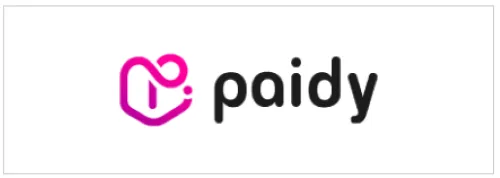
あと払いサービス「paidy」は、翌月に利用金額をまとめて支払うことができます。
必要なのは、メールアドレスと携帯電話番号だけ。1か月に何度購入しても、支払いは翌月10日まででOKです。
クレジットカードを持っていない方におすすめのサービスです。
キャリア決済
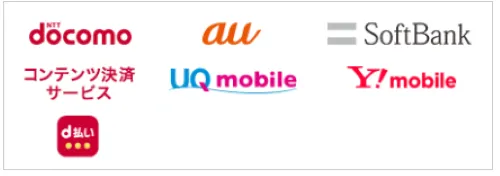
ブックライブでは、使っているスマートフォンで簡単に決済できます。
利用できる携帯電話会社は下記5社です。
- docomo(spモード決済・d払い)
- au(auかんたん決済)
- UQ mobile(auかんたん決済)
- Softbank(ソフトバンク・ワイモバイルまとめて支払い)
- Ymobile(ソフトバンク・ワイモバイルまとめて支払い)
月々のスマホ代と一緒に決済できるので、支払い先を減らしたい方におすすめです。
家族にスマホ代を支払ってもらっている方は、スマホ代が上がるとブックライブでの購入がバレてしまいます。家族に秘密で電子書籍を利用したいなら、キャリア決済以外の方法がよいでしょう。
Tポイント
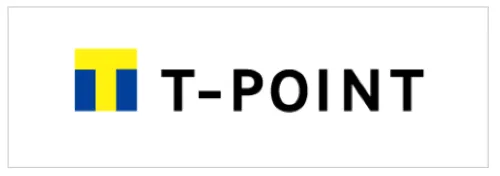
ブックライブでは、1ポイント=1円でTポイントが利用できます。
電子書籍を購入すれば最大3%のポイント還元もあるなど、かなりお得です。
Tポイントの利用にはブックライブのマイページから登録手続きが必要ですが、キャンペーンでポイントバックなど特典がたくさんあります。
普段の買い物でTポイントを利用している方は、必ず手続きしておきましょう。
ブックライブポイント
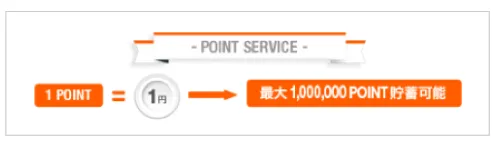
ブックライブポイントとは、ブックライブが発行する専用のポイントです。
ポイントの購入方法は、下記2種類。
- ブックライブプリペイドカード
- 月額コース
「ブックライブプリペイドカード」についてはこちらの項目で説明しています。
「月額コース」は下記6種類あり、購入金額に応じてボーナスポイントが付与されるのが魅力です。コースに登録後は毎月1日にポイントが付与されるので、電子書籍を頻繁に購入される方におすすめです。
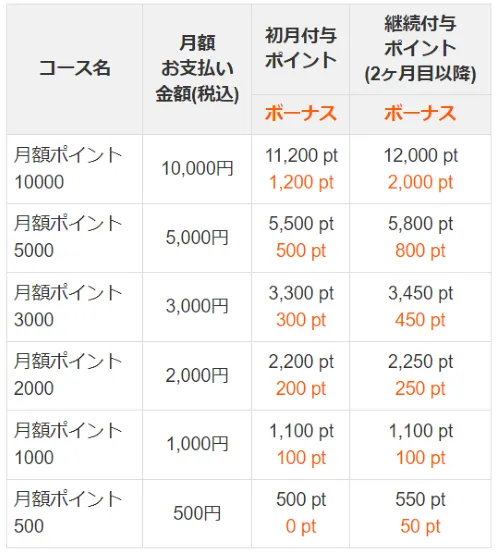
月額コースを契約できるのは、クレジットカードだけ。
ポイントの有効期限は付与月から5か月後の月末日で、最大100万ポイントまで貯められます。書籍購入時には1ポイント=1円で利用できます。
電子マネー決済・おサイフケータイ
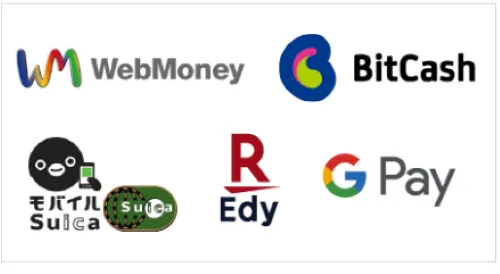
コンビニなどで手軽にチャージできる電子マネーやおサイフケータイが使えるのも、ブックライブの魅力です。
使えるサービスは下記5種類です。
- WebMoney
- BitCash
- モバイルSuica
- 楽天Edy
- Google Pay
負担にならない金額をチャージすれば、電子書籍を買いすぎる心配がありません。お金の使い過ぎが気になる方にぴったりです。
事前の会員登録とチャージ方法は下記の表を参考にしてください。
| 各種サービスの会員登録 | チャージ方法 | |
|---|---|---|
| WebMoney | WebMoneyアプリ | ・セブン銀行ATM・ローソン銀行ATM・auショップ(au SaKuTTO)・銀行口座・インターネットバンキング・クレジットカード |
| BitCash | ビットキャッシュメンバーズ | ・銀行口座・PayPay銀行・セブン銀行・住信SBIネット銀行・コンビニで購入したビットキャッシュ・クレジットカード・コンビニ(セブンイレブン・ローソン・ミニストップ)・PayPay |
| モバイルSuica | モバイルSuica | ・クレジットカード・コンビニ・モバイルSuica対応のチャージ機・セブン銀行ATM・JRE POINT・Google Pay・楽天ペイアプリ・au PAY アプリ・d払いアプリ・Suitto・Jcoin |
| 楽天Edy | 楽天会員 | ・クレジットカード・銀行口座・コンビニなど楽天Edy加盟店・楽天ポイント |
| Google Pay | Googleアカウント | ・Suica・Edy・Waon・Nanaco・PASMO・クレジットカード |
ブックライブプリペイドカード
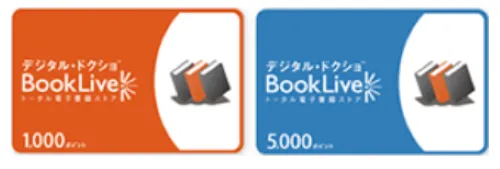
ブックライブは、専用のプリペイドカードを販売しています。プリペイドカードに記載された番号を入力するだけで利用できるので、とても簡単です。
プリペイドカードのラインナップは下記4種類。プリペイドカードの有効期限は購入日から6か月なので、早めに登録しましょう。
- 5,000pt
- 3,000pt
- 2,000pt
- 1,000pt
いろいろな金額があるので、お子さんや友人の誕生日プレゼントにぴったりです。
コンビニや書店など身近な場所で購入できるので、家族に秘密で電子書籍を買いたい人にもおすすめの支払い方法です。
三省堂書店(店頭決済サービス)

ブックライブでは、三省堂書店の店頭で電子書籍を購入できます。サービスの利用には「クラブ三省堂アプリ」が必要です。
店頭で欲しい本を見つけたら、アプリでバーコードを読み取ります。電子書籍化していればバーコードが表示されるので、それをレジで提示すれば支払いができます。支払い後、ブックライブの本棚へ書籍が追加されます。
ネットでの買い物に慣れていない方や、実物を見てから書籍を購入したい方におすすめです。
ブックライブ(BookLive!)で電子書籍を購入するときの注意点5選

ブックライブは使い方が分かりやすいサイト設計で、電子書籍を購入するのも簡単です。ただ、実際に料金を支払うということもあり、慎重になってしまう方もいるのではないでしょうか。
そこで、ブックライブで書籍を購入する際、事前に知っておきたい注意点を解説します。
購入後、支払い方法の変更はできない
ブックライブで電子書籍を購入した後に、支払い方法を変更することはできません。支払いの際は、決済方法が間違えていないか必ず確認するようにしましょう。
例外として、楽天Edy・モバイルSuicaを利用した場合は、決済完了前であれば支払い方法が変更できます。
支払期限が過ぎるまで待つと、再度、購入の操作ができるようになります。そこで別の支払い方法を選択すれば、楽天Edy・モバイルSuica以外の方法で購入できます。支払期限内に決済方法を変更することができません。
購入はウェブ版のみ(アプリ版は使えない)
ブックライブには「ウェブ版」と「アプリ版」がありますが、ウェブ版のみ電子書籍の購入ができます。
ウェブ版⇔アプリ版はボタン1つで移動ができるので、アプリ版でブックライブを使っていても、電子書籍の購入はスムーズに行えます。ウェブ版でしか購入できないと言っても、操作方法に心配はありません。
Androidを利用している方は、専用アプリ「ブックライブ PLUS」をダウンロードするとアプリ内でも電子書籍を購入できます。
カラー版とモノクロ版で料金が違う
ブックライブでは「カラー版」と「モノクロ版」の2種類のマンガを発売している作品があります。
下記の画像の通り
- 1段目:モノクロ版 459円(税込)
- 2段目:カラー版 569円(税込)
と、価格が違います。
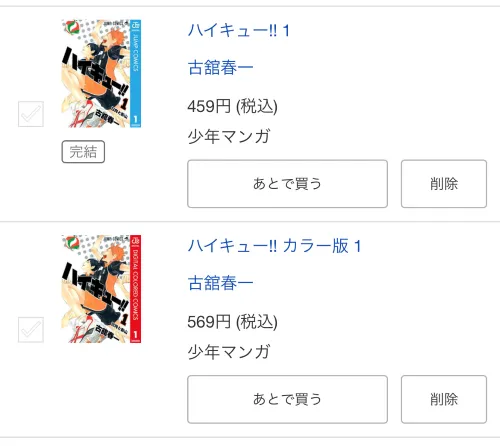
購入する際は間違えないよう注意しましょう。
領収書は発行できない
ブックライブでは領収書は発行できません。
代わりに、下記の方法で購入の証明ができます。
- 購入完了時に、登録メールアドレスに届くレシートメール(再発行不可)
- クレジットカード会社から発行される利用明細
- 店頭で電子マネーを購入したときの領収書
ほかの電子書籍サイトでは領収書を発行できるサービスもあります。
会社の経費支払いなので、必ず領収書が必要な場合は別のサービスを検討してもよいかもしれません。その場合は、ブックライブは自分の娯楽用や勉強用など、使い分けるとよいでしょう。
デビットカード・プリペイドカードは利用できないものもある
ブックライブでは利用できないデビットカード・プリペイドカードがあります。
手元にあるカードが利用できるかどうかは、実際にブックライブで利用してみないと分かりません。
決済時に「クレジットカード決済会社と通信中に以下のエラーが発生しました。(このカードでは取引をすることが出来ません)(10112)」というメッセージが出なければ、ブックライブで利用することができます。
また、電子書籍の購入はできても、購入予約や新刊オート購入はできないデビットカード・クレジットカードもあります。こちらもカードを登録してみないと利用できるか分からないので、実際に試す必要があります。
ブックライブ(BookLive!)をお得に利用できる支払い方法3選

ブックライブはクーポンやセールが多く、お得に電子書籍を購入したい方におすすめのサービスです。
さらに支払い方法を工夫すれば、より安く電子書籍を購入できます。
今回はお得な支払い方法を3つピックアップしましたので、ぜひ活用してみてください。
「PayPay」や「楽天ペイ」でポイント還元を受ける
ブックライブ内で使えるポイントではありませんが、PayPayや楽天ペイは支払いごとに各々のサイトでポイント還元があります。
また、ブックライブと一緒に還元率が高いキャンペーンを実施していることもあります。
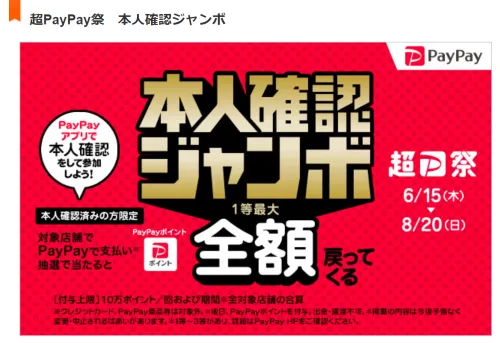
出典:ブックライブ公式サイト
日々の支払いでスマホ決済を利用している方は、電子書籍の購入も合わせることでどんどんポイントが貯まり、結果的にかなりお得です。
クレジットカードで月額コースを使う
クレジットカードで「ブックライブ月額コース」に加入すると、金額に応じてボーナスポイントが付与されます。
月額コースの料金とボーナスポイントは、以下の表をご覧ください。
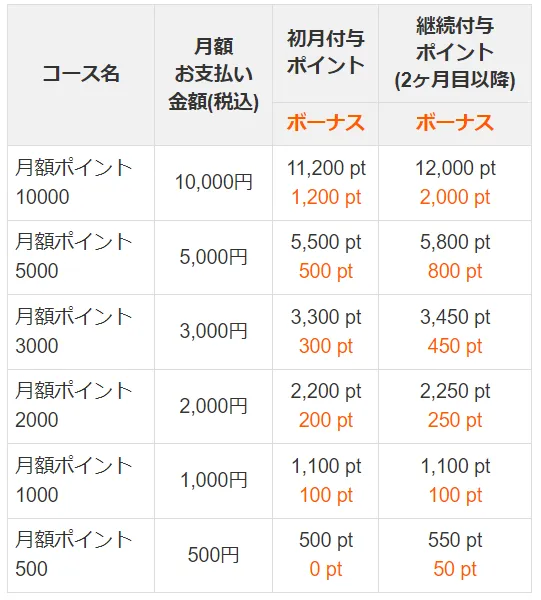
書籍購入時には1ポイント=1円で使え、付与月から5か月後の月末日まで利用可能です。
毎月ある程度の電子書籍を購入する方は、月額コースへの加入が一番お得です。
Tポイントを貯める・使う
ブックライブではTポイントが利用でき、毎月の購入金額に合わせてポイント還元率が高くなります。
ポイントの付与率は、以下の表を参考ください。
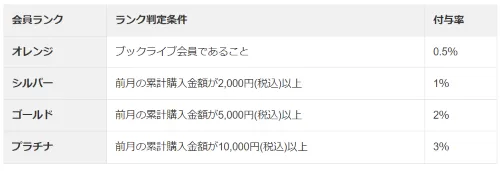
Tポイントは、書籍購入時に1ポイント=1円で利用できます。端数の支払いに利用したり、ポイントをたくさん貯めて0円でマンガを買ったりと、お得に利用できます。
いつもの買い物でTポイントを貯めている方や、ブックライブでたくさん書籍を買う方は、必ず利用しましょう。
ブックライブ(BookLive!)の操作方法
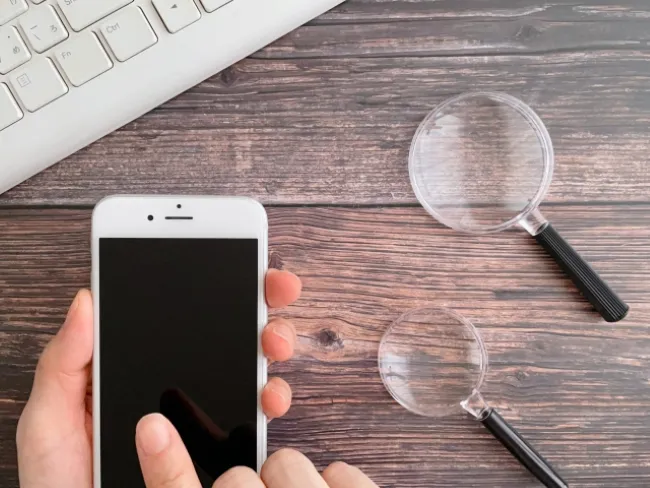
ブックライブは操作方法がとても簡単なので、ネットショッピング初心者の方でも安心して利用できます。
今回は、ブックライブで電子書籍を購入する時によく使う操作を紹介します。
画像付きで分かりやすく解説していきます。自分のスマホ画面と照らし合わせながら利用してみてくださいね。
電子書籍を購入する
ブックライブ(ブラウザ版)で本を購入する手順をまとめました。
画像付きで分かりやすくなっているので、ぜひ参考にしてください。
(1)ブラウザ版のブックライブを開く
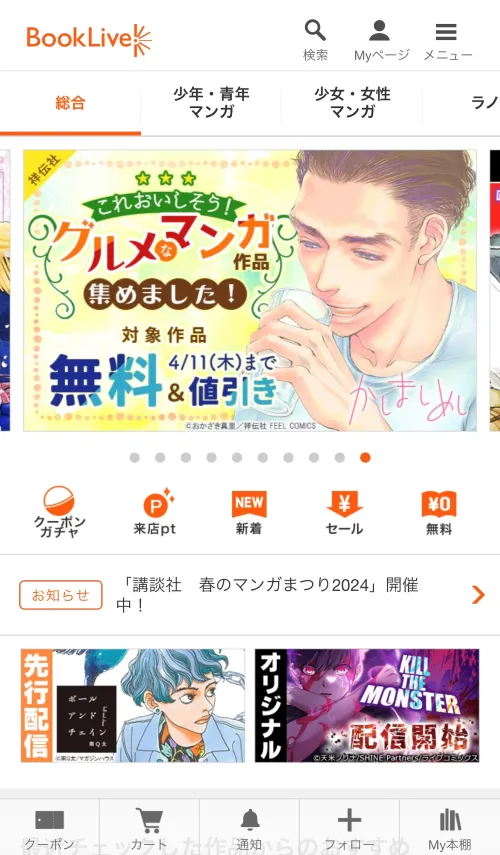
※アプリ版を使用している場合は、「booklive.jpへ」をクリックしてブラウザ版のブックライブへ移動する
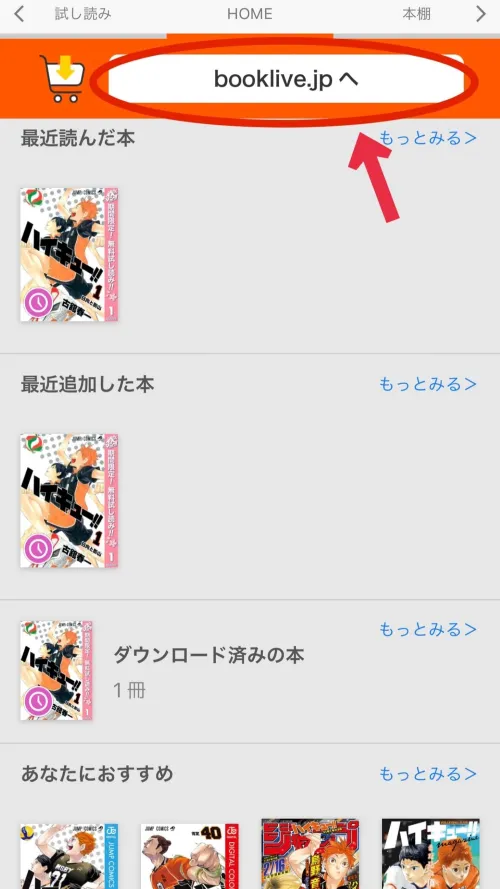
(2)購入したい書籍をクリック
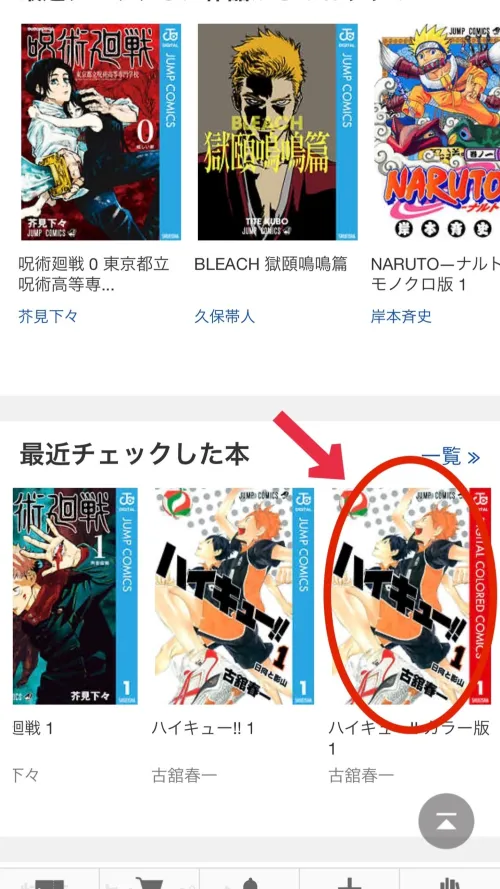
(3)作品ページにある「今すぐ購入」をクリック
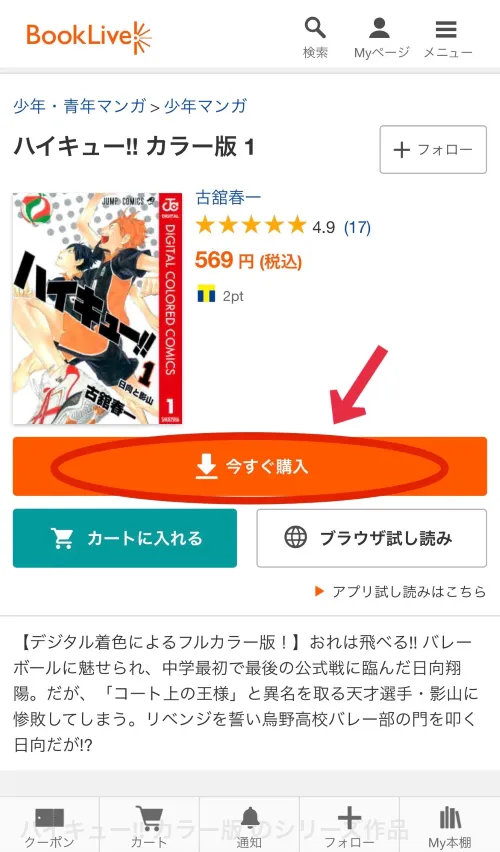
(4)購入手続きのページが開く
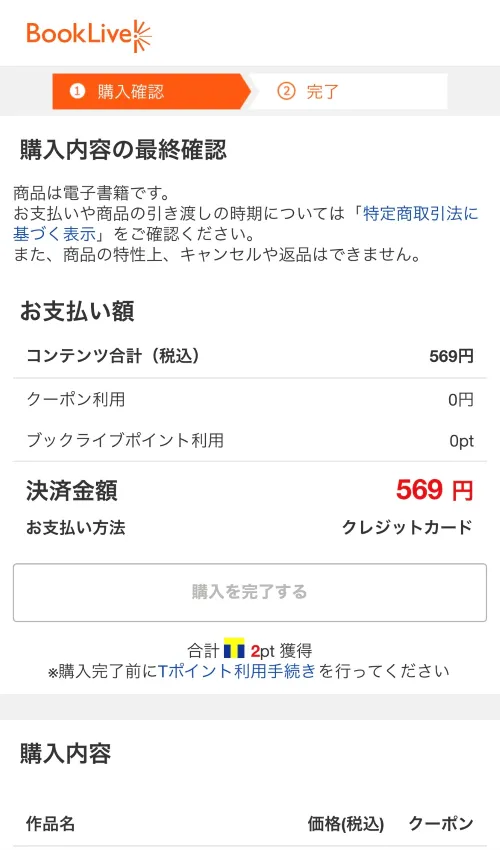
(5)使えるクーポンがあれば、「適用する」をクリック
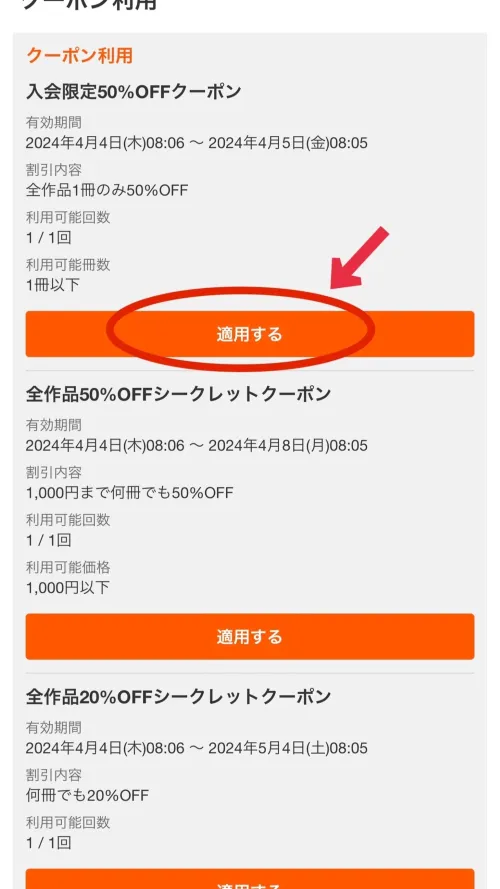
(6)支払い方法を選ぶ
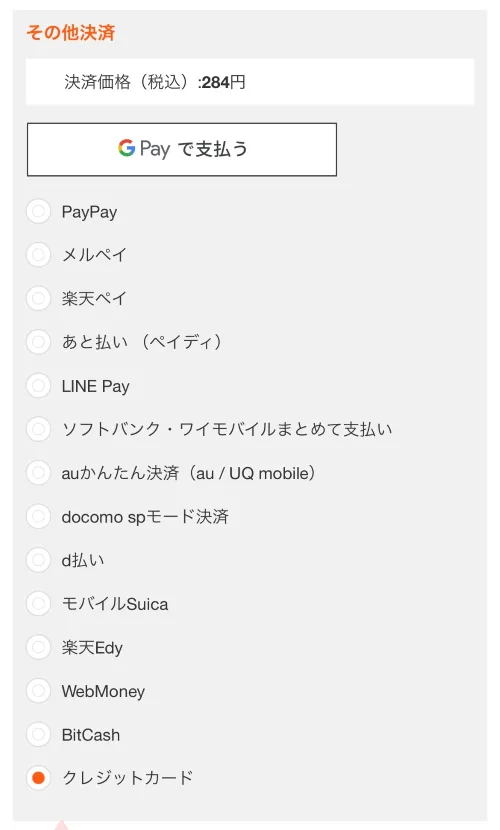
ブックライブでは、書籍購入時に支払い方法を選択できます。
(7)「購入を完了する」をクリック
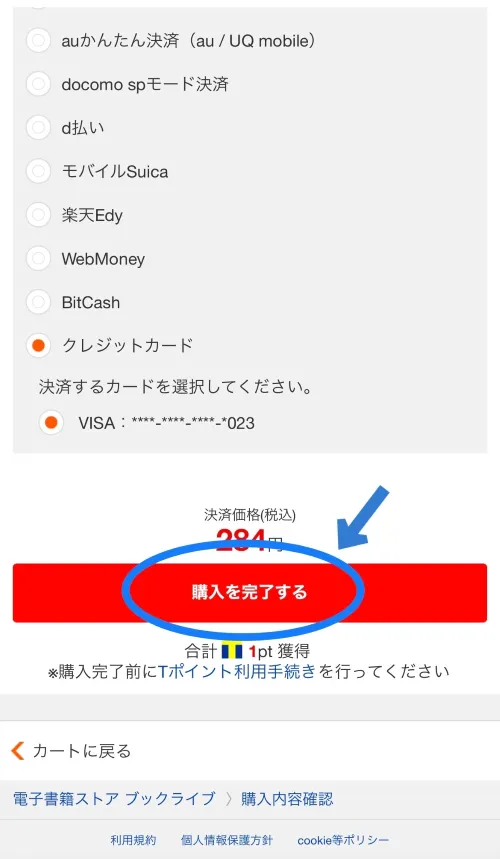
(8)購入完了です!
ブックライブで書籍を購入する手順は、こちらのページでも説明しています。
支払い方法を登録する
ブックライブでは、支払い方法としてクレジットカードの登録ができます。
カード情報を登録しておけば、書籍を購入する際にいちいち番号や名義を入力する必要がありません。ストレスなくスムーズに決済できるので、ぜひ登録しましょう。
登録手順は以下の通りです。
(1)ブラウザ版のブックライブを開き、トップページ右上の「Myページ」をクリック
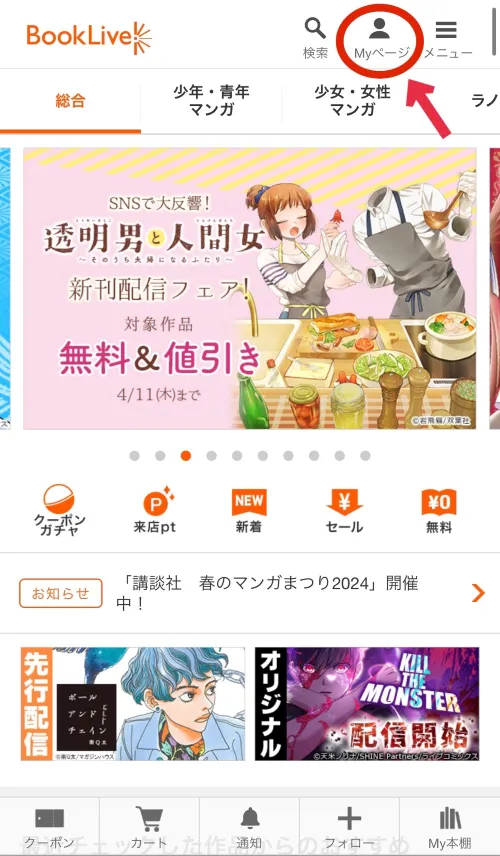
(2)ページ下部にある「クレジットカードの確認・変更」をクリック
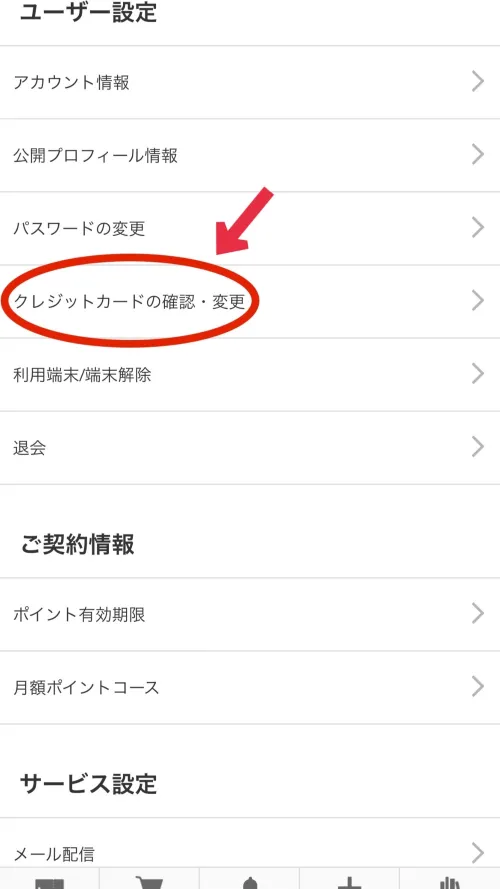
(3)クレジットカード情報を入力し、「確定」をクリック
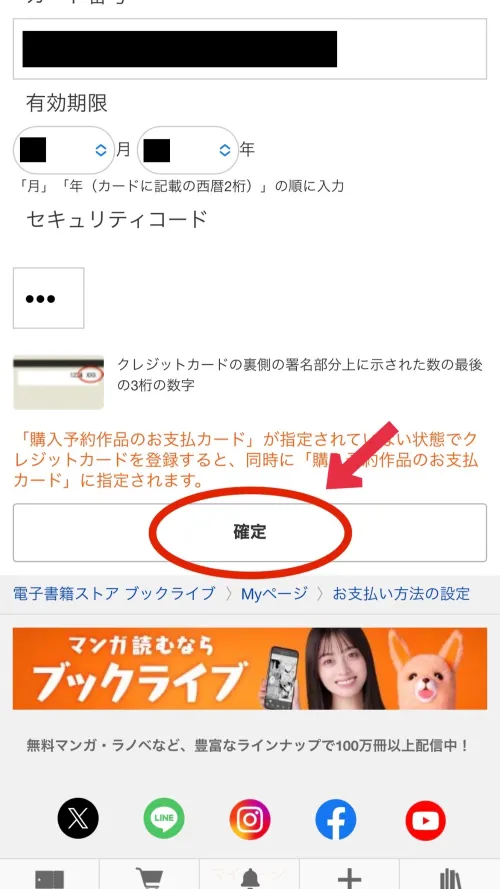
(4)カード情報が登録されます!
クレジットカードは、最大3枚まで登録できます。
登録した支払い方法を変更する
ブックライブでは、登録したクレジットカードを削除・変更できます。
クレジットカード情報の入力画面の開き方は、「支払い方法を登録する」の(1)~(2)をご確認ください。
(3)削除したいクレジットカードをチェックする
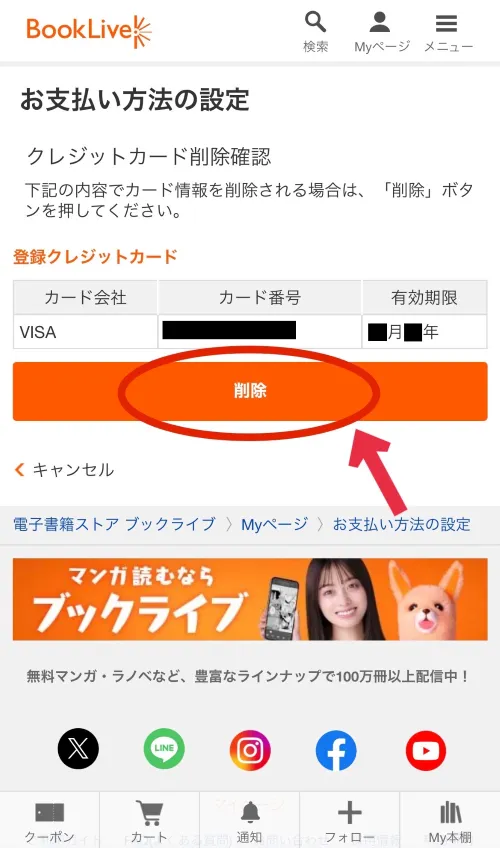
(4)「削除する」をクリック
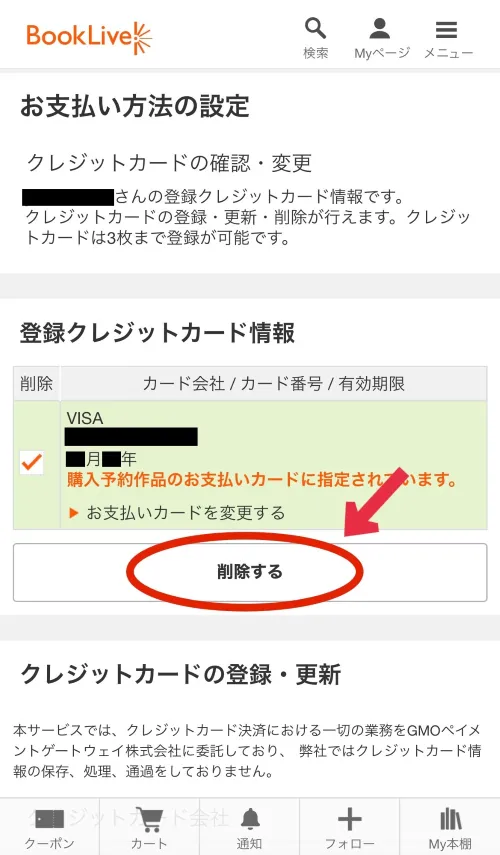
(5)「削除」をクリック
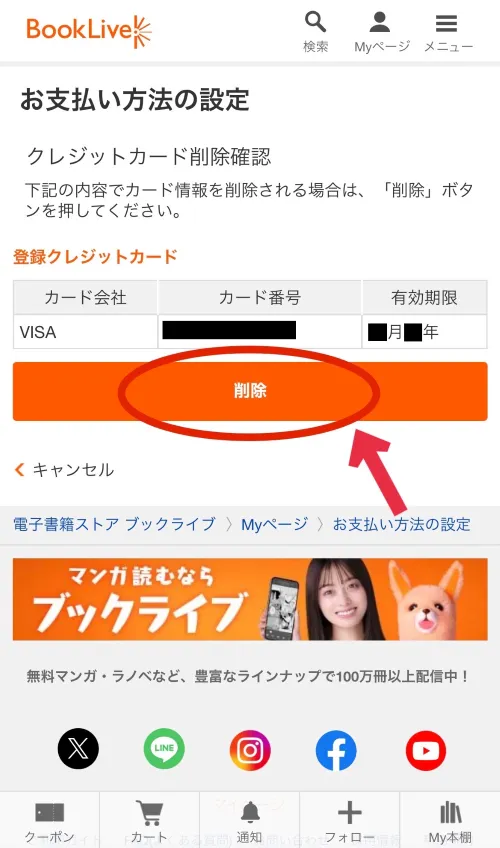
(6)カード情報が削除されていれば完了です!
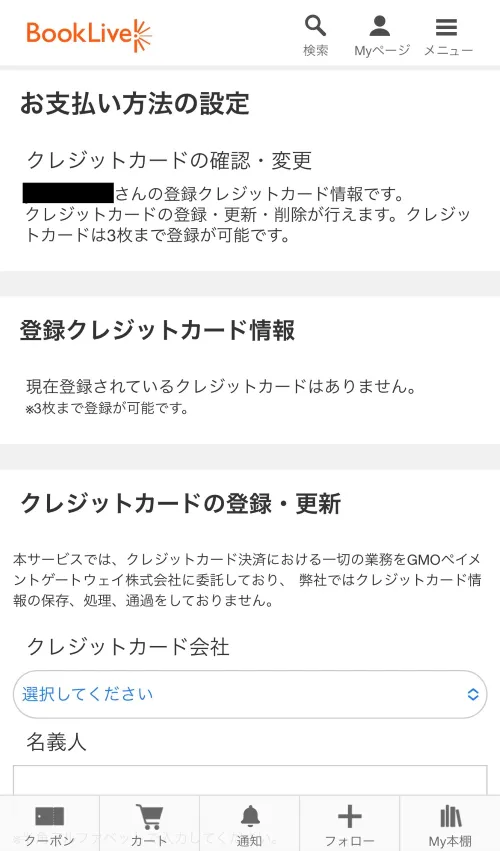
ブックライブ(BookLive!)の支払いに関するよくある質問

ブックライブの支払いについて、よくある質問をまとめました。
回答した質問は、下記5つです。
- iTunesカードは利用できる?
- ブックライブ(BookLive!)にクレジットカードを登録しても安全?
- 決済をしたのに、購入完了にならない原因は?
- 「お支払い待ちの作品」と表示され書籍の購入ができないのはなぜ?
- 電子書籍をお得に購入する方法は?
iTunesカードは利用できる?
ブックライブでは、iTunesカードが利用できません。
代わりに、iTunesカードと同じようにコンビニで購入できる「ブックライブプリペイドカード」の利用をおすすめします。
ブックライブ(BookLive!)にクレジットカードを登録しても安全?
ブックライブにクレジットカードを登録しても安全だといえます。
ブックライブでは、クレジットカード決済をGMOペイメントゲートウェイ株式会社に委託しているからです。
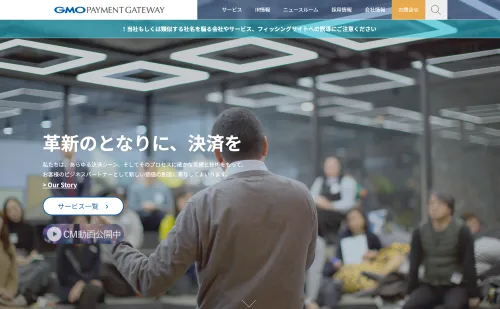
GMOペイメントゲートウェイ株式会社は、日本年金機構や東京都水道局などの公共料金の支払いも取り扱う決済サービスを提供しています。東京証券取引所マザーズ市場にも上場しており、信用できる会社といえるでしょう。
ブックライブ独自で決済サービスを持つのではなく、クレジットカード決済サービスを専門に扱う起業を利用しているからこそ、安心してクレジットカードを利用できます。
決済をしたのに、購入完了にならない原因は?
PayPayでは、購入完了まで5分程度かかることがあります。少し時間を置いてから、もう一度確認してみましょう。
また、LINE Payで決済したのに購入完了にならないときは、ブラウザに問題がある可能性があります。ブラウザがプライベートモードやシークレットモードになっていると決済が失敗するので、通常のブラウザに戻して操作してください。
「お支払い待ちの作品」と表示され書籍の購入ができないのはなぜ?
「お支払い待ちの作品」は、楽天Edy・モバイルSuicaでの購入が完了していない場合に表示されます。
お支払い手続きメールで購入を確定させましょう。
「お支払い待ち」の状態は、支払い期限である注文完了日の23:59を過ぎると解除されます。
電子書籍をお得に購入する方法は?
ブックライブはクーポンやセールが豊富なので、電子書籍をお得に購入できるのが特徴です。
お得情報を駆使すれば、マンガが1冊5円で買えることも!
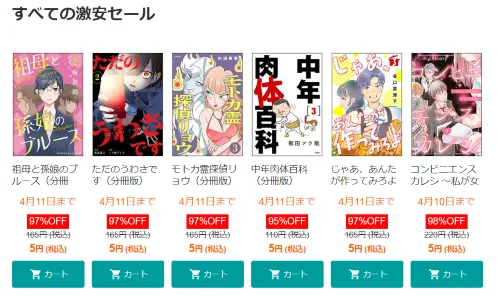
クーポン・ポイント・セールの詳細はこちらをご覧ください。
自分にぴったりの支払い方法で、ブックライブ(BookLive!)を楽しもう!
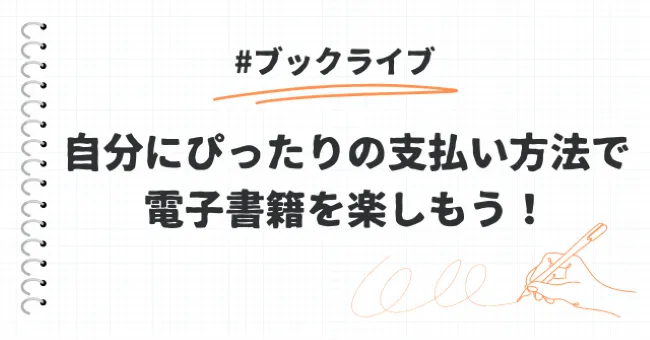
ブックライブには、下記9種類の支払い方法があります。
- クレジットカード(VISA/MASTER/American Express/JCB/Diners Club)
- スマホ決済(LINE Pay/PayPay/楽天pay/メルペイ)
- 後払い(paidy)
- キャリア決済(spモード:コンテンツ決済サービス(spモード決済) /d払い/auかんたん決済(au / UQ mobile) /ソフトバンク・ワイモバイルまとめて支払い)
- Tポイント
- ブックライブポイント
- 電子マネー・おサイフケータイ(WebMoney/BitCash/モバイルSuica/楽天Edy/Google Pay)
- ブックライブプリペイドカード(5,000pt/3,000pt/2,000pt/1,000pt)
- 店頭決済サービス(三省堂書店)
支払い方法が豊富なので、すでに自分が使っている馴染みの決済サービスを利用できるのが魅力。新しい決済サービスを登録したり、支払い先を増やす必要がないので、面倒なことをしなくても電子書籍を読めます。
もっとも簡単な支払い方法はクレジットカードです。
ただ、クレジットカードを持っていない方や、家族に秘密で電子書籍を利用したい方でも使える決済サービスがたくさんあります。
自分にぴったりの支払い方法で、ブックライブを使い倒しましょう!


コメント